So entsperren Sie den grafischen Schlüssel, den ich auf Android vergessen habe

- 2964
- 175
- Fr. Aliyah Krippner
Ich habe den Grafikschlüssel vergessen und weiß nicht, was zu tun ist - angesichts der Anzahl der Benutzer von Smartphones und Android -Tablets kann jeder auf ein Problem stoßen. In diesen Anweisungen habe ich alle Möglichkeiten gesammelt, den Grafikschlüssel auf dem Telefon oder Tablet mit Android freizuschalten. Anwendbar für die Versionen von Android 2.3, 4.4, 5.0 und 6.0.
Cm. Auch: Alle nützlichen und interessanten Materialien auf Android (in einer neuen Registerkarte geöffnet)- Remote-Computersteuerung, Antiviren für Android, So finden Sie ein verlorenes Telefon, verbinden eine Tastatur oder ein Gamepad und vieles mehr.
Zunächst werden Anweisungen zum Entfernen des Kennworts mit Standard -Android -Tools erteilt, indem das Google -Konto überprüft wird. Wenn Sie das Passwort von Google auch vergessen haben, werden wir weiter darüber sprechen, wie Sie den Grafikschlüssel entfernen können, auch wenn Sie überhaupt keine Daten erinnern.
Verschlossenen Sie das grafische Passwort auf Android auf Standardweise
Um den grafischen Schlüssel zu Android zu entsperren, befolgen Sie die folgenden Aktionen:
- Geben Sie das Passwort fünfmal fälschlicherweise ein. Das Gerät ist blockiert und berichtet, dass es viele Versuche gab, den Grafikschlüssel einzugeben, um in 30 Sekunden erneut einzugeben.

- Auf dem Bildschirm des Blockierens des Smartphones oder Tablets wird die Schaltfläche "Die Grafikschlüssel vergessen?"(Möglicherweise erscheint nicht die falschen Grafikschlüssel, versuchen Sie, die Taste" Home "zu drücken).
- Wenn Sie diese Taste drücken, werden Sie eingeladen, die E -Mail -Adresse und das Google -Konto -Passwort einzugeben. Gleichzeitig muss das Gerät für Android mit dem Internet verbunden sein. Klicken Sie auf OK und wenn alles korrekt eingeführt wurde, werden Sie nach der Authentifizierung eingeladen, einen neuen Grafikschlüssel einzugeben.
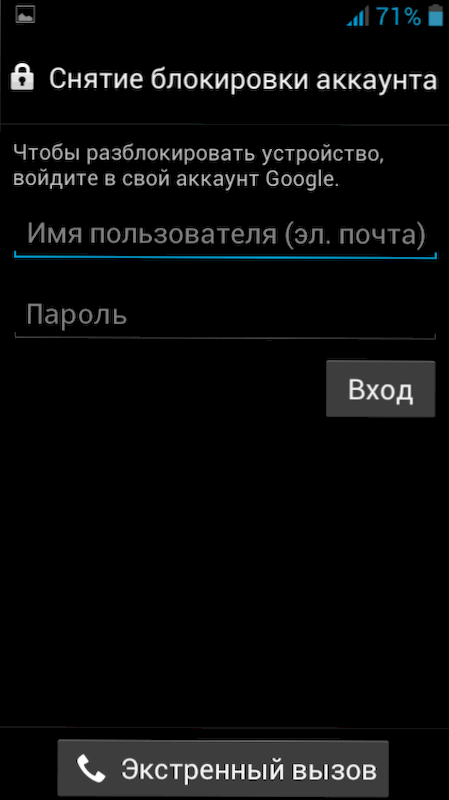
Schalten Sie den Grafikschlüssel mit dem Google -Konto frei
Das ist alles. Wenn das Telefon jedoch nicht mit dem Internet verbunden ist oder Sie sich nicht an die Daten des Zugriffs auf das Google -Konto erinnern (oder wenn es überhaupt nicht konfiguriert ist, t.Zu. Sie haben gerade ein Telefon gekauft und den grafischen Schlüssel verstanden, gestellt und vergessen), diese Methode hilft nicht. Das Zurücksetzen eines Telefons oder Tablets in die Werkseinstellungen hilft jedoch - das später besprochen wird.
Um das Telefon oder Tablet zurückzusetzen, müssen Sie im allgemeinen Fall bestimmte Tasten auf eine bestimmte Weise drücken. Dadurch können Sie die Grafikschlüssel mit Android entfernen, aber gleichzeitig werden alle Daten und alle Daten gelöscht und löschen Programme. Das einzige, was Sie eine Speicherkarte extrahieren können, wenn sie wichtige Daten enthält.
Hinweis: Stellen Sie beim Zurücksetzen des Geräts sicher, dass es um mindestens 60%belastet wird. Andernfalls besteht das Risiko, dass es nicht mehr eingeschaltet wird.
Bitte sehen Sie sich das Video unten bis zum Ende an, bevor Sie eine Frage in den Kommentaren stellen, und höchstwahrscheinlich werden Sie alles gleichzeitig verstehen. Sie können auch lesen, wie Sie den Grafikschlüssel für die beliebtesten Modelle unmittelbar nach den Videoanweisungen entsperren können.
Es kann auch nützlich sein: Wiederherstellung von Android -Telefon und Tablet (in einer neuen Registerkarte geöffnet) aus dem internen Speicher- und Micro -SD -Karten (einschließlich nach dem Zurücksetzen des Hartrücksetzens).
Ich hoffe, dass nach dem Video der Prozess der Entsperren des Schlüssels Android klarer geworden ist.
So entsperren Sie einen grafischen Schlüssel zu Samsung
Erster Schritt - Schalten Sie Ihr Telefon aus. Durch das Drücken der unten angegebenen Schaltflächen erhalten Sie in Zukunft in das Menü, in dem Sie das Element auswählen müssen wischen Daten/Fabrik Zurücksetzen (Daten löschen, auf Fabrikeinstellungen zurücksetzen). Das Bewegen der Speisekarte wird mit Lautstärketasten am Telefon durchgeführt. Alle Daten auf dem Telefon und nicht nur ein grafischer Schlüssel, werden gelöscht, t.e. Er wird in den Staat kommen, in dem Sie es im Laden gekauft haben.
Wenn Ihr Telefon in der Liste fehlt - schreiben Sie in das Kommentarmodell, werde ich versuchen, diese Anweisung schnell zu ergänzen.
Wenn Ihr Telefonmodell nicht angezeigt ist, können Sie es immer noch versuchen - wer weiß, es kann funktionieren.

- Samsung Galaxis S3 - Klicken Sie auf die Schaltfläche Sound Addation und die zentrale Schaltfläche "Home". Drücken Sie den Netzschalter und halten Sie sie gedrückt, bis das Telefon vibriert. Warten Sie auf das Erscheinungsbild des Android -Logos und geben Sie alle Tasten frei. Setzen Sie das Telefon in dem Menü das Telefon in die Werkseinstellungen zurück, wodurch das Telefon entsperren wird.
- Samsung Galaxis S2 - Klicken Sie auf das "Sound weniger", drücken Sie zu diesem Zeitpunkt die Ein- / Ausschaltertaste. In dem angezeigten Menü können Sie "Speicher löschen" (Speichernspeicher) auswählen. Nachdem Sie dieses Element ausgewählt haben, drücken Sie die Ein- / Ausschalttaste und veröffentlichen Sie das Zurücksetzen auf die Taste "Sound hinzufügen".
- Samsung Galaxis Mini - Halten Sie die Ein- / Ausschalter und die zentrale Taste gedrückt, bis das Menü angezeigt wird.
- Samsung Galaxis S Plus - Drücken Sie gleichzeitig den "Sound hinzufügen" und den Netzschalter. In einem Notrufmodus können Sie auch *2767 *3855# wählen.
- Samsung Nexus - Klicken Sie gleichzeitig "Sound hinzufügen" und Stromversorgung hinzufügen ".
- Samsung Galaxis Fit - Drücken Sie gleichzeitig das "Menü" und den Ein- / Ausschalter. Oder "Home" -Taste und Ein- / Ausschaltertaste.
- Samsung Galaxis As Plus S7500 - Drücken Sie die zentrale Taste, die Ein- / Ausschalttaste und beide Schalttasten der Schallanpassung.
Ich hoffe. Wenn nicht, probieren Sie alle diese Optionen aus, vielleicht wird das Menü angezeigt. Sie können auch einen Weg finden, Ihr Telefon in den Anweisungen und in den Foren auf Werkseinstellungen zurückzusetzen.
So entfernen Sie einen Grafikschlüssel auf HTC

Sowie im vorherigen Fall sollten Sie den Akku aufladen und dann die folgenden Tasten drücken und im Menü anscheinend einen Reset auf die Werkseinstellungen aus auswählen - Fabrikreset - Factory Reset. Gleichzeitig wird der Grafikschlüssel sowie alle Daten vom Telefon gelöscht, t.e. Er wird in den Zustand der Neuen kommen (in Bezug auf Software). Das Telefon muss ausgeschaltet sein.
- HTC Lauffeuer S - Drücken Sie den Sound nach unten und die Ein- / Ausschalter, bis das Menü angezeigt wird. Wählen Sie den Zurücksetzen auf die Werkseinstellungen aus. Dadurch wird die Grafikschlüssel entfernt und im Allgemeinen das Telefon fallen lassen.
- HTC Eins V, HTC Eins X, HTC Eins S - Drücken Sie die Schallreduzierungstaste und die Ein- / Ausschaltertaste. Lassen Sie die Schaltflächen nach dem Logo nach dem Logo die Schaltflächen los und wählen Sie mit den Lautstärketasten den RESET -Punkt auf die Werkseinstellungen - Fabrikreset, Bestätigung - Verwenden der Ein- / Aus -. Nach dem Zurücksetzen erhalten Sie ein entsperrtes Telefon.
Setzen Sie das grafische Passwort auf Telefone und Tablets Sony zurück
Entfernen Sie das Grafikkennwort von den Sony -Telefonen und -Tablets unter der Steuerung des Android -Betriebssystem. Setzen Sie außerdem die Geräte zurück Sony Xperia Mit Android Version 2.3 und höher können das PC -Begleitprogramm verwenden.
So entsperren Sie den Grafikschlüssel auf LG (Android OS)

Ähnlich wie bei den vorherigen Telefonen muss das Telefon beim Entspannen des Grafikschlüssels für LG durch Zurücksetzen der Werkseinstellungen ausgeschaltet und aufgeladen werden. Das Telefon wird alle Daten daraus ausgeworfen.
- Lg Nexus 4 - Drücken Sie und halten Sie sowohl 3-4 Sekunden. Sie werden das Bild eines Androids sehen, das auf dem Rücken liegt. Suchen Sie mit den Lautstärkeregel -Schaltflächen das Element des Wiederherstellungsmodus und klicken Sie auf die Schaltfläche Drehen, um die Auswahl zu bestätigen. Das Gerät startet und zeigt ein Android mit einem roten Dreieck neu. Drücken Sie einige Sekunden lang die Netzschaltfläche und die Lautstärke, bis das Menü angezeigt wird. Gehen Sie zu den Einstellungen - Menüelement für Werksdaten Reset, wählen Sie mit den Lautstärkeregler -Schaltflächen "Ja" aus und bestätigen Sie die Auswahl der Netzschaltfläche.
- Lg L3 - Klicken Sie zur gleichen Zeit "Home" + "Sound" + "Ernährung".
- Lg Optimus Nabe - Klicken Sie gleichzeitig auf die Schaltflächen, um Lautstärke, Zuhause und Strom zu reduzieren.
Ich hoffe, mit dieser Anweisung haben Sie es geschafft, den Grafikschlüssel auf Ihrem Android -Telefon freizuschalten. Ich hoffe auch, dass diese Anweisung für Sie genau deshalb benötigt wurde, weil sie das Passwort vergessen haben, und nicht aus einem anderen Grund. Wenn sich diese Anweisung nicht an Ihr Modell gewandt hat, schreiben Sie in die Kommentare, und ich werde versuchen, in kürzester Zeit zu antworten.
Erschüsmen Sie den Grafikschlüssel für Android 5 und 6 für einige Telefone und Tablets
In diesem Abschnitt sammle ich einige Methoden, die für einzelne Geräte arbeiten (z. B. einige chinesische Telefone und Tablets -Modelle). Während eine Methode aus dem Leser Leon. Wenn Sie den grafischen Schlüssel vergessen haben, müssen Sie Folgendes tun:
Laden Sie das Tablet neu. Beim Einschalten muss ein Grafikschlüssel eingeben. Es ist notwendig, zufällig einen grafischen Schlüssel einzuführen, bis eine Warnung erscheint, bei der gesagt wird, dass noch 9 Eingabeversuche übrig sind, nachdem der Tablet -Speicher danach gereinigt wird. к когда исозззованы в п 9 поыы плашет атттаччыenken чистит памwirkungen и и честиäter зав & unktion нас & наскиеstatt нас & настрhaltung. Ein Minus. Alle heruntergeladenen Anwendungen aus dem Playmarket oder anderen Quellen werden gelöscht. Wenn es eine SD -Karte gibt, nehmen Sie sie. Speichern Sie dann alle Daten, die sich darauf befanden. Dies geschah mit einem grafischen Schlüssel. Möglicherweise gilt dieses Verfahren für andere Methoden zur Sperren des Tablets (PIN -Code und t.D.).
P.S. Große Anfrage: Bevor Sie eine Frage in Ihrem Modell stellen, schauen Sie sich zuerst die Kommentare an. Plus noch ein Punkt: Laut verschiedenen chinesischen Samsung Galaxy S4 und ich antworte nicht wie, da es viele verschiedene gibt und es nirgendwo keine Informationen gibt.
Wem Sie geholfen haben- eine Seite in sozialen Netzwerken, Schaltflächen unten zu teilen.
- « Blue Screen BSOD NVLDDMKM.Sys, dxgkrnl.Sys und dxgmms1.Sys - wie man einen Fehler behebt
- So laden Sie kostenlose Windows 8 Enterprise (legal) herunter »

